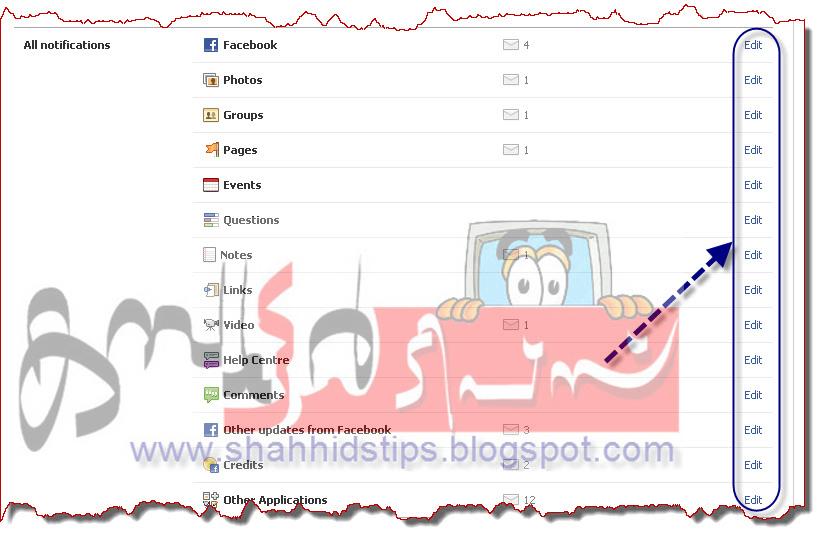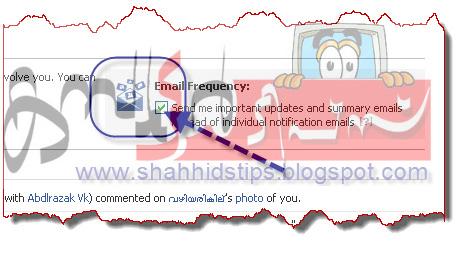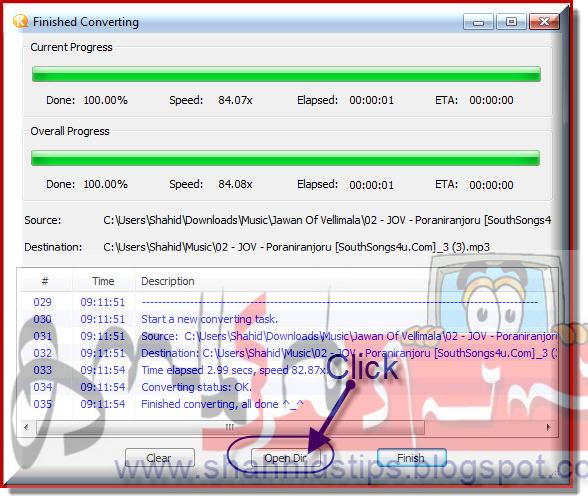ഇതൊരു പുതിയ സംഭവം അല്ല.പക്ഷെ ഞാന് അടുത്ത കാലത്താണ് ഇതു മനസ്സിലാക്കിയത്.പതിവ് പോലെ നിങ്ങളുമായി പങ്കു വെക്കാമെന്നു കരുതി ഇവിടെ പോസ്റ്റുന്നു.
ആദ്യം ചെയ്യേണ്ടത് നിങ്ങളുടെ ജി മെയില് ഓപ്പണ് ചെയ്യലാണ്.അതിനു ശേഷം താഴെ ചിത്രത്തില് കാണുന്ന പോലെ gear icon ക്ലിക്ക് ചെയ്യുക.
Settings എന്നത് സെലക്ട് ചെയ്യുക.
Offline എന്നത് ക്ലിക്ക് ചെയ്യുക.
Install Gmail Offline എന്നത് ക്ലിക്ക് ചെയ്യുക.
ADD TO CHROM എന്നത് ക്ലിക്ക് ചെയ്യുക.
ഇനി ഇന്സ്റ്റാള് ചെയ്യാം.
ഇപ്പോള് ക്രോമിന്റെ ഹോം പേജില് താഴെ കാണുന്ന പോലെ Gmail Offline എന്ന് കാണാം.അതില് ക്ലിക്ക് ചെയ്യുക.
Allow Offlie Mail എന്നത് ടിക്ക് ചെയ്തു Continue ക്ലിക്ക് ചെയ്യുക.
ഇനി നെറ്റ് ഇല്ലാത്തപ്പോളും Gmail Offline എന്നത് ക്ലിക്ക് ചെയ്തു ജി മെയില് ഓപ്പണ് ആക്കാം
ഇതൊരു പുതിയ സംഭവം അല്ല.പക്ഷെ ഞാന് അടുത്ത കാലത്താണ് ഇതു മനസ്സിലാക്കിയത്.പതിവ് പോലെ നിങ്ങളുമായി പങ്കു വെക്കാമെന്നു കരുതി ഇവിടെ പോസ്റ്റുന്നു.
ആദ്യം ചെയ്യേണ്ടത് നിങ്ങളുടെ ജി മെയില് ഓപ്പണ് ചെയ്യലാണ്.അതിനു ശേഷം താഴെ ചിത്രത്തില് കാണുന്ന പോലെ gear icon ക്ലിക്ക് ചെയ്യുക.
Settings എന്നത് സെലക്ട് ചെയ്യുക.
Offline എന്നത് ക്ലിക്ക് ചെയ്യുക.
Install Gmail Offline എന്നത് ക്ലിക്ക് ചെയ്യുക.
ADD TO CHROM എന്നത് ക്ലിക്ക് ചെയ്യുക.
ഇനി ഇന്സ്റ്റാള് ചെയ്യാം.
ഇപ്പോള് ക്രോമിന്റെ ഹോം പേജില് താഴെ കാണുന്ന പോലെ Gmail Offline എന്ന് കാണാം.അതില് ക്ലിക്ക് ചെയ്യുക.
Allow Offlie Mail എന്നത് ടിക്ക് ചെയ്തു Continue ക്ലിക്ക് ചെയ്യുക.
ഇനി നെറ്റ് ഇല്ലാത്തപ്പോളും Gmail Offline എന്നത് ക്ലിക്ക് ചെയ്തു ജി മെയില് ഓപ്പണ് ആക്കാം
താഴെ ചിത്രത്തില് കാണിച്ചിരിക്കുന്ന പോലെ Account Settings സെലക്ട് ചെയ്യുക.
Notifications എന്നത് സെലക്ട് ചെയ്യുക.
Edit എന്നതില് ക്ലിക്ക് ചെയ്യുക. ( ഓരോന്നും seperat സെലക്ട് ചെയ്യുക.)
എല്ലാം untick കൊടുത്തു save changes ക്ലിക്ക് ചെയ്യുക.
ഓരോന്നിനും സെപെരേറ്റ് മെയില് അയക്കാതെ ഒരു സമ്മറി ആയി മെയില് ലഭിക്കണമെന്നുണ്ടെങ്കില്
Email Frequency എന്നത് ടിക്ക് മാര്ക്ക് ചെയ്യുക.
താഴെ ചിത്രത്തില് കാണിച്ചിരിക്കുന്ന പോലെ Account Settings സെലക്ട് ചെയ്യുക.
Notifications എന്നത് സെലക്ട് ചെയ്യുക.
Edit എന്നതില് ക്ലിക്ക് ചെയ്യുക. ( ഓരോന്നും seperat സെലക്ട് ചെയ്യുക.)
എല്ലാം untick കൊടുത്തു save changes ക്ലിക്ക് ചെയ്യുക.
ഓരോന്നിനും സെപെരേറ്റ് മെയില് അയക്കാതെ ഒരു സമ്മറി ആയി മെയില് ലഭിക്കണമെന്നുണ്ടെങ്കില്
Email Frequency എന്നത് ടിക്ക് മാര്ക്ക് ചെയ്യുക.
ഇന്നു ഞാന് പരിചയപ്പെടുത്തുന്നത് ഒരു കണ്വെര്ട്ടര് സോഫ്റ്റ്വെയര് ആണ്.MP3 Songs നെ നമുക്ക് കരോക്കെ ആയി കണ്വെര്ട്ട് ചെയ്യാന് കഴിയുന്ന ഒരു സോഫ്റ്റ്വെയര്.
ഉപയോഗിക്കുന്ന വിധം.
സോഫ്റ്റ് വെയര് ഇവിടെ നിന്നും
ഡൌണ്ലോഡ് ചെയ്ത സോഫ്റ്റ് വെയര് ഡബിള് ക്ലിക്ക് ചെയ്തു ഓപ്പണ് ചെയ്യുക.File എന്നതില് ക്ലിക്ക് ചെയ്തു MP3 ഫയല് സെലക്ട് ചെയ്യുക.
MP3 ഫയല് സെലക്ട് ചെയ്തതിനു ശേഷം,
K എന്ന് കാണുന്ന ടൂളില് ക്ലിക്ക് ചെയ്യുക.
അല്പ നേരം കാത്തിരിക്കുക.
കണ്വെര്ട്ട് ആയി കഴിഞ്ഞാല് Open Dir എന്നതില് ക്ലിക്ക് ചെയ്താല് കരോക്കേ ഫയല് ലഭിക്കും.
ഇന്നു ഞാന് പരിചയപ്പെടുത്തുന്നത് ഒരു കണ്വെര്ട്ടര് സോഫ്റ്റ്വെയര് ആണ്.MP3 Songs നെ നമുക്ക് കരോക്കെ ആയി കണ്വെര്ട്ട് ചെയ്യാന് കഴിയുന്ന ഒരു സോഫ്റ്റ്വെയര്.
ഉപയോഗിക്കുന്ന വിധം.
സോഫ്റ്റ് വെയര് ഇവിടെ നിന്നും
ഡൌണ്ലോഡ് ചെയ്ത സോഫ്റ്റ് വെയര് ഡബിള് ക്ലിക്ക് ചെയ്തു ഓപ്പണ് ചെയ്യുക.File എന്നതില് ക്ലിക്ക് ചെയ്തു MP3 ഫയല് സെലക്ട് ചെയ്യുക.
MP3 ഫയല് സെലക്ട് ചെയ്തതിനു ശേഷം,
K എന്ന് കാണുന്ന ടൂളില് ക്ലിക്ക് ചെയ്യുക.
അല്പ നേരം കാത്തിരിക്കുക.
കണ്വെര്ട്ട് ആയി കഴിഞ്ഞാല് Open Dir എന്നതില് ക്ലിക്ക് ചെയ്താല് കരോക്കേ ഫയല് ലഭിക്കും.
വലിയ സൈസുള്ള ഫയലുകള് ഇനി മുതല് നമുക്ക് മെയില് ചെയ്യാം.എങ്ങിനെയാണെന്നല്ലേ ? അതിനു നമുക്ക്
Zeta Uploader എന്ന സോഫ്റ്റ് വെയറിന്റെ സഹായം വേണം.
അറ്റാച്ച് ചെയ്യേണ്ട ഫയല് അപ്ലോഡ് ചെയ്യുക.

-
ആര്ക്കാണോ മെയില് അയക്കേണ്ടത്, അവരുടെ ഇമെയില് ഐഡി ടൈപ്പ് ചെയ്യുക.കൂടെ മെസ്സേജും.അതിനു ശേഷം uplaod now എന്നതില് ക്ലിക്ക് ചെയ്യുക.
ഫയലിന്റെ സൈസ് കൂടുന്നതിനനുസരിച്ച് അപ്ലോഡ്
ചെയ്യാനുള്ള സമയവും കൂടും.
അപ്ലോഡ് കമ്പ്ലീറ്റ് ആവുമ്പോള് താഴെ കാണുന്ന പോലെ എഴുതി വരും.
2 സെക്കണ്ടിനുള്ളില് മായുകയും ചെയ്യും.
ഇതു ഉപയോഗിച്ച് നമുക്ക് സിനിമകള് പോലും മെയില് ചെയ്യാന് സാധിക്കുന്നതാണ്.സോഫ്റ്റ് വെയര് ഡൌണ്ലോഡ് ചെയ്യാന് ഇവിടെ
ക്ലിക്ക് ചെയ്യുക.
( ഞാന് ഒരു ആവേശത്തിന് പറഞ്ഞെന്നേ ഉള്ളൂ. സിനിമ മെയില് ചെയ്തു ചുമ്മാ പോലീസില് ചേരണ്ടാ...)

വലിയ സൈസുള്ള ഫയലുകള് ഇനി മുതല് നമുക്ക് മെയില് ചെയ്യാം.എങ്ങിനെയാണെന്നല്ലേ ? അതിനു നമുക്ക്
Zeta Uploader എന്ന സോഫ്റ്റ് വെയറിന്റെ സഹായം വേണം.
അറ്റാച്ച് ചെയ്യേണ്ട ഫയല് അപ്ലോഡ് ചെയ്യുക.

-
ആര്ക്കാണോ മെയില് അയക്കേണ്ടത്, അവരുടെ ഇമെയില് ഐഡി ടൈപ്പ് ചെയ്യുക.കൂടെ മെസ്സേജും.അതിനു ശേഷം uplaod now എന്നതില് ക്ലിക്ക് ചെയ്യുക.
ഫയലിന്റെ സൈസ് കൂടുന്നതിനനുസരിച്ച് അപ്ലോഡ്
ചെയ്യാനുള്ള സമയവും കൂടും.
അപ്ലോഡ് കമ്പ്ലീറ്റ് ആവുമ്പോള് താഴെ കാണുന്ന പോലെ എഴുതി വരും.
2 സെക്കണ്ടിനുള്ളില് മായുകയും ചെയ്യും.
ഇതു ഉപയോഗിച്ച് നമുക്ക് സിനിമകള് പോലും മെയില് ചെയ്യാന് സാധിക്കുന്നതാണ്.സോഫ്റ്റ് വെയര് ഡൌണ്ലോഡ് ചെയ്യാന് ഇവിടെ
ക്ലിക്ക് ചെയ്യുക.
( ഞാന് ഒരു ആവേശത്തിന് പറഞ്ഞെന്നേ ഉള്ളൂ. സിനിമ മെയില് ചെയ്തു ചുമ്മാ പോലീസില് ചേരണ്ടാ...)

പ്രൊഫൈല് പേജ് ഓപ്പണ് ചെയ്തു " About " എന്നതില് ക്ലിക്ക് ചെയ്യുക.
സ്ക്ക്രോള് ചെയ്യുമ്പോള് താഴെ " Contact info " എന്ന് കാണാം.അതിനടുത്ത് കാണുന്ന Edit ഇല് ക്ലിക്ക് ചെയ്യുക.
ഇമെയില് ഐ ഡി ഹൈഡ് ചെയ്യുവാന് "
Hidden From Time line " എന്നത് സെലക്ട് ചെയ്യുക.ഐഡി show ചെയ്യണമെങ്കില്
" Show On Time Line " എന്നതും സെലക്ട് ചെയ്തു
save ചെയ്യുക.

പ്രൊഫൈല് പേജ് ഓപ്പണ് ചെയ്തു " About " എന്നതില് ക്ലിക്ക് ചെയ്യുക.
സ്ക്ക്രോള് ചെയ്യുമ്പോള് താഴെ " Contact info " എന്ന് കാണാം.അതിനടുത്ത് കാണുന്ന Edit ഇല് ക്ലിക്ക് ചെയ്യുക.
ഇമെയില് ഐ ഡി ഹൈഡ് ചെയ്യുവാന് "
Hidden From Time line " എന്നത് സെലക്ട് ചെയ്യുക.ഐഡി show ചെയ്യണമെങ്കില്
" Show On Time Line " എന്നതും സെലക്ട് ചെയ്തു
save ചെയ്യുക.

മലയാളത്തില് കമന്റ് അടിക്കാന് ഇതാ ഒരു എളുപ്പ വഴി.സാധാരണ എല്ലാവരും ജി മെയിലിലോ ഗൂഗിള് ട്രാന്സ്ലെട്ടരിലോ മലയാളം ടൈപ്പ് ചെയ്തു കോപ്പി പേസ്റ്റ് ചെയ്യുകയാണ് പതിവ്.( ഞാന് അങ്ങിനെ ആയിരുന്നു. ) ഇതിനൊരു പരിഹാരം തേടി ഗൂഗിള് അമ്പലത്തില് കയറിയപ്പോലാണ് ഒരു വഴി കിട്ടിയത്.എന്തായാലും ആര്ക്കെങ്കിലുമൊക്കെ ഉപകാരം വരുമെന്നതിനാല് ഞാനിത് നിങ്ങളുമായി ഷെയര് ചെയ്യാമെന്ന് കരുതുന്നു.സ്വീകരിച്ചാലും .
ബ്ലോഗരില് സൈന്ഇന് ചെയ്തു Layout സെലക്ട് ചെയ്യുക.
Add Widget എന്നതില് ക്ലിക്ക് ചെയ്യുക.
HTML / Java Script എന്നതിന് അടുത്ത് കാണുന്ന + അടയാളത്തില് ക്ലിക്ക് ചെയ്യുക.
ഇപ്പോള് താഴെ കാണുന്ന പോലെ ഒരു വിന്ഡോ ഓപ്പണ് ആയിട്ടുണ്ടാകും.അതില് ഒരു കോഡ് പേസ്റ്റ് ചെയ്യുക.കോഡ് ഇവിടെ നിന്നും
കോഡ് പേസ്റ്റ് ചെയ്തു സേവ് ചെയ്യുക.
widget ബ്ലോഗ് പോസ്റ്റിനു താഴെ വരുന്ന രീതിയില് ക്രമീകരിക്കുക.
കഴിഞ്ഞു.ഇനി നമുക്ക് ബ്ലോഗില് വളരെ എളുപ്പത്തില് മലയാളം ടൈപ്പ് ചെയ്തു തുടങ്ങാം.
ഇതു വര്ക്കിംഗ് ആണോന്നു എന്റെ ബ്ലോഗില് കമന്റ് അടിച്ചു പരീക്ഷിക്കാനുള്ള അവസരം പാഴാക്കാതിരിക്കുക. ഹാ .ഹാ .ഹ
മലയാളത്തില് കമന്റ് അടിക്കാന് ഇതാ ഒരു എളുപ്പ വഴി.സാധാരണ എല്ലാവരും ജി മെയിലിലോ ഗൂഗിള് ട്രാന്സ്ലെട്ടരിലോ മലയാളം ടൈപ്പ് ചെയ്തു കോപ്പി പേസ്റ്റ് ചെയ്യുകയാണ് പതിവ്.( ഞാന് അങ്ങിനെ ആയിരുന്നു. ) ഇതിനൊരു പരിഹാരം തേടി ഗൂഗിള് അമ്പലത്തില് കയറിയപ്പോലാണ് ഒരു വഴി കിട്ടിയത്.എന്തായാലും ആര്ക്കെങ്കിലുമൊക്കെ ഉപകാരം വരുമെന്നതിനാല് ഞാനിത് നിങ്ങളുമായി ഷെയര് ചെയ്യാമെന്ന് കരുതുന്നു.സ്വീകരിച്ചാലും .
ബ്ലോഗരില് സൈന്ഇന് ചെയ്തു Layout സെലക്ട് ചെയ്യുക.
Add Widget എന്നതില് ക്ലിക്ക് ചെയ്യുക.
HTML / Java Script എന്നതിന് അടുത്ത് കാണുന്ന + അടയാളത്തില് ക്ലിക്ക് ചെയ്യുക.
ഇപ്പോള് താഴെ കാണുന്ന പോലെ ഒരു വിന്ഡോ ഓപ്പണ് ആയിട്ടുണ്ടാകും.അതില് ഒരു കോഡ് പേസ്റ്റ് ചെയ്യുക.കോഡ് ഇവിടെ നിന്നും
കോഡ് പേസ്റ്റ് ചെയ്തു സേവ് ചെയ്യുക.
widget ബ്ലോഗ് പോസ്റ്റിനു താഴെ വരുന്ന രീതിയില് ക്രമീകരിക്കുക.
കഴിഞ്ഞു.ഇനി നമുക്ക് ബ്ലോഗില് വളരെ എളുപ്പത്തില് മലയാളം ടൈപ്പ് ചെയ്തു തുടങ്ങാം.
ഇതു വര്ക്കിംഗ് ആണോന്നു എന്റെ ബ്ലോഗില് കമന്റ് അടിച്ചു പരീക്ഷിക്കാനുള്ള അവസരം പാഴാക്കാതിരിക്കുക. ഹാ .ഹാ .ഹ
ഫേസ് ബുക്ക് ടാഗിംഗ് നിയന്ത്രിക്കണമെങ്കില് ആദ്യം എന്താണ് ടാഗിംഗ് എന്ന് അറിയണം. ഫോട്ടോസ്,വീഡിയോസ് തുടങ്ങിയവ നമുക്ക് സുഹ്രുത്തുക്കലുമായി ഷെയര് ചെയ്യാന് ഫേസ് ബുക്കില് ഉപയോഗിക്കുന്ന സംവിധാനമാണ് ടാഗിംഗ്. നമ്മുടെ ഫോട്ടോ ആല്ബം പലപ്പോളും മറ്റു പലരും ആവശ്യമില്ലാത്ത ഫോട്ടോയും വീഡിയോയും കൊണ്ട് നിറക്കുമ്പോള് ഇതൊരു ശല്യമായി തോന്നാറുണ്ട്. ചില സെറ്റിംഗ്സിലൂടെ നമുക്ക് ടാഗിംഗ് നിയന്ത്രിക്കാം.
താഴെ കൊടുത്തിരിക്കുന്ന ചിത്രത്തില് കാണുന്ന പോലെ Privacy Settings സെലക്ട് ചെയ്യുക.
Timeline & Tagging എന്നതിന് നേരെ കാണുന്ന Edit Settings എന്നത് ക്ലിക്ക് ചെയ്യുക.
Disabled എന്നത് Enable ആക്കുക.
Enable ആക്കിയതിന് ശേഷം Back എന്നതില് ക്ലിക്കുക.
ഇനി ആരെങ്കിലും ടാഗ് ചെയ്യുമ്പോള് നമ്മുടെ അനുവാദം ചോദിച്ചു താഴെ കാണുന്ന പോലെ ഒരു നോട്ടിഫികേഷന് വരും.നമ്മള് Approve കൊടുത്താലേ ഇവയെല്ലാം ടാഗ് ചെയ്യപ്പെടുകയുള്ളൂ.
ഫേസ് ബുക്ക് ടാഗിംഗ് നിയന്ത്രിക്കണമെങ്കില് ആദ്യം എന്താണ് ടാഗിംഗ് എന്ന് അറിയണം. ഫോട്ടോസ്,വീഡിയോസ് തുടങ്ങിയവ നമുക്ക് സുഹ്രുത്തുക്കലുമായി ഷെയര് ചെയ്യാന് ഫേസ് ബുക്കില് ഉപയോഗിക്കുന്ന സംവിധാനമാണ് ടാഗിംഗ്. നമ്മുടെ ഫോട്ടോ ആല്ബം പലപ്പോളും മറ്റു പലരും ആവശ്യമില്ലാത്ത ഫോട്ടോയും വീഡിയോയും കൊണ്ട് നിറക്കുമ്പോള് ഇതൊരു ശല്യമായി തോന്നാറുണ്ട്. ചില സെറ്റിംഗ്സിലൂടെ നമുക്ക് ടാഗിംഗ് നിയന്ത്രിക്കാം.
താഴെ കൊടുത്തിരിക്കുന്ന ചിത്രത്തില് കാണുന്ന പോലെ Privacy Settings സെലക്ട് ചെയ്യുക.
Timeline & Tagging എന്നതിന് നേരെ കാണുന്ന Edit Settings എന്നത് ക്ലിക്ക് ചെയ്യുക.
Disabled എന്നത് Enable ആക്കുക.
Enable ആക്കിയതിന് ശേഷം Back എന്നതില് ക്ലിക്കുക.
ഇനി ആരെങ്കിലും ടാഗ് ചെയ്യുമ്പോള് നമ്മുടെ അനുവാദം ചോദിച്ചു താഴെ കാണുന്ന പോലെ ഒരു നോട്ടിഫികേഷന് വരും.നമ്മള് Approve കൊടുത്താലേ ഇവയെല്ലാം ടാഗ് ചെയ്യപ്പെടുകയുള്ളൂ.
ജനപ്രിയ പോസ്റ്റുകള്
-
കമ്പ്യുട്ടറുകൾക്ക് തകരാറുകൾ സൃഷ്ടിക്കുകയും സിസ്റ്റം ക്രാഷുകൾ ഉണ്ടാക്കുകയും ചെയ്യുന്ന പ്രോഗ്രാമുകളെ പൊതുവായി മാൽവെയറുകൾ (malware) എന്നു പ...
-
നിങ്ങളുടെ രഹസ്യ ഫയലുകള് ഒളിപ്പിക്കണോ ? വളരെ നിസ്സാരമായി . അതിനായി ആദ്യം നോട്ട് പാഡ് ഓപ്പണ് ചെയ്ത് താഴെകാണുന്ന കോഡ് അതിലേ...
-
നമ്മള് ഉറക്കമിളച്ചു ഭാര്യമാരുടെ കണ്ണും വെട്ടിച്ചു എഴുതിയുണ്ടാക്കുന്ന പോസ്റ്റ് മറ്റുള്ളവര് എളുപ്പത്തില് കോപ്പി പേസ്റ്റ് ചെയ്താല് എങ്ങി...
-
-
ഞാനും ഒരു പുതിയ ബ്ലോഗര് ആണ്.ഞാന് പലരുടെയും ബ്ലോഗില് കമന്റ് അടിക്കാന് നോക്കിയപ്പോള് ദാ വരുന്നു കുറെ ഇംഗ്ലീഷ് അക്ഷരങ്ങള്. അത...
-
പലരും നേരിടുന്ന ഒരു വലിയ തലവേദനയാണ് കമ്പ്യൂട്ടര് സ്ലോ ആകുന്നത്.ഇടക്ക് നിങ്ങളില് ചിലര്ക്കെങ്കിലും ദാ..ഇതു പോലെ ചെയ്യാന് തോന്നിയിട്ടില്ലേ...
-
“വായിച്ചാല് വളരും, വായിച്ചില്ലെങ്കിലും വളരും… വായിച്ചാല് വിളയും, വായിച്ചില്ലെങ്കില് വളയും” എന്നാണ് കുഞ്ഞുണ്ണിമാഷ് എപ്പോഴും പറഞ്ഞ...
-
-
പലര്ക്കും അറിയാവുന്ന ഒന്നാണ് ഇത്. എന്നാല് ഇത് അറിയാത്ത ഒരുപാട് ആളുകള് എപ്പോളും ഉണ്ട് ഇന്നു എനിക്ക് ഈ അടുത്ത കാലത്താണ് മനസ്സിലായത്. അവര്...
-
ഇതു മറ്റൊരു കൊട്ടേഷന് കഥയാണ് . പഴയ കഥ അറിയാത്തവര് ഇവിടെ ക്ലിക്കുക . നമ്മുടെ കഥാ നായകന് വീഡിയോസ് ഡൌണ് ലോഡ് ചെയ്യാന് ...